Warum wollen so viele Leute zurück auf das alte Layout kehren. Sehen Sie die folgenden Gründe:
- Das neue YouTube-Layout verfügt über größere Miniaturansichten und größere Symbole.
- Es werden weniger Inhalte auf YouTube angezeigt. Probieren Sie zum Herunterladen von YouTube- Videos die MiniTool-Software – MiniTool uTube Downloader aus.
- Das neue Layout ist langsamer als die alte Version. Sie können mit nur einem Klick zur Startseite Ihres Kanals gehen.
Änderungen des neuen YouTube-Layouts
Schauen wir uns also die Änderungen des neuen YouTube-Layouts an.
- Größere Miniaturansichten, Titel und Symbole.
- Neuer Look – YouTube Dunkelmodus.
- Classic Analytics verschwindet.
- Komplizierter Vorgang zum Bearbeiten von YouTube-Videos. Sie mögen vielleicht: So bearbeiten Sie Videos mit YouTube Video Editor – 3 Tipps.
Neues YouTube-Layout
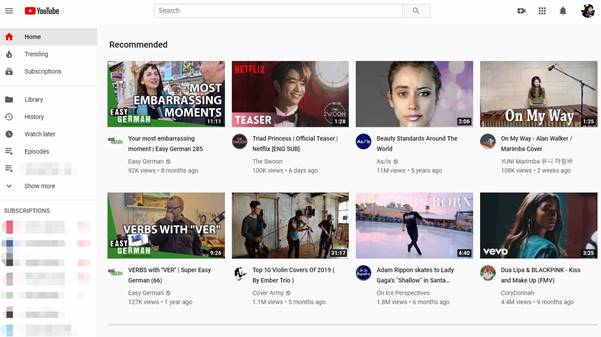
Altes YouTube-Layout
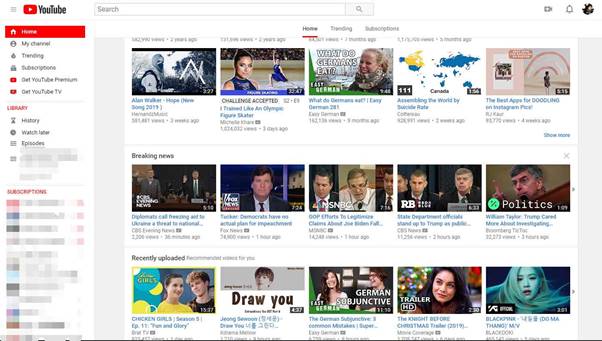
Da sich die Miniaturansicht stark ändert, könnten Sie sich für 6 Dingen über die beste YouTube-Miniaturansicht interessieren.
So deaktivieren Sie das neue YouTube-Layout
Daher gibt es hier drei Möglichkeiten, um auf altes YouTube zurückkehren zu können.
Weg 1. Wechseln Sie zurück zum alten YouTube-Layout
Tatsächlich können Sie ohne Software zur alten Version zurückkehren. Hier ist die Anleitung:
Schritt 1. Gehen Sie zu YouTube und melden Sie sich bei Ihrem YouTube-Konto an.
Schritt 2. Klicken Sie auf den Avatar und wählen Sie die Option YouTube Studio aus dem Einblendmenü.
Schritt 3. Wenn Sie hier sind, wählen Sie Creator Studio Classic in der unteren rechten Ecke dieser Seite.
Alt: Klicken Sie auf Creator Studio Classic
Schritt 4. Dann öffnet sich ein Fenster. Sie können die folgenden Gründe überprüfen und auf Submit tippen. Oder klicken Sie einfach auf Skip, um zu altem YouTube zurückzukehren.
Schritt 5. Klicken Sie abschließend auf das Hamburger-Menü und wählen Sie die Option Home, um auf die Startseite von YouTube zuzugreifen.
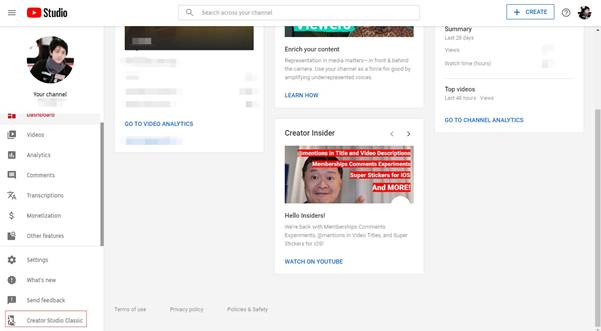
Weg 2. Ändern Sie die URL
Wenn Sie nach einer einfacheren Methode suchen, zum alten YouTube-Layout zurückzukehren, führen Sie die folgenden Schritte aus, um das neue YouTube-Layout zu deaktivieren.
Schritt 1. Öffnen Sie den Browser, rufen Sie die offizielle YouTube-Website auf und melden Sie sich bei YouTube an, um auf die Startseite zuzugreifen. Möchten Sie ein YouTube-Markenkonto erstellen, um Ihr Unternehmen zu fördern? Lesen Sie diesen Beitrag: Was ist ein YouTube-Markenkonto?
Schritt 2. Fügen Sie dann „/?disable_polymer=1“ in die Adressleiste ein. Sie erhalten die URL „https://www.youtube.com/?disable_polymer=1“.
Schritt 3. Jetzt haben Sie das alte YouTube-Layout. Wenn Sie wieder zum neuen Layout zurückkehren, wiederholen Sie einfach den Vorgang.
Weg 3. Installieren Sie die YouTube Classic-Erweiterung
Die dritte Möglichkeit ist die Verwendung der Chrome-Erweiterung – YouTube Classic. Mit dieser Erweiterung können Sie schnell zwischen dem neuen und dem alten YouTube-Layout wechseln.
Laden Sie die YouTube Classic- Erweiterung herunter und installieren Sie sie in Ihrem Browser, um zur alten Version zurückzukehren. Gehen Sie dann zu YouTube und klicken Sie auf das Extention-Symbol, um das alte YouTube-Layout wiederherzustellen. Wenn Sie das neue YouTube-Layout verwenden möchten, tippen Sie auf das Erweiterungssymbol, um zum neuen Layout zu wechseln.
Fazit
Jetzt können Sie das neue YouTube-Layout deaktivieren. Probieren Sie die oben genannten Methoden aus, um zum alten YouTube-Layout zurückzukehren!
Wenn Sie Fragen zum neuen YouTube-Layout haben, hinterlassen Sie bitte unten einen Kommentar!

